Pinceau mélangeur
- Guide de l’utilisateur d’Adobe Fresco
- Introduction
- Nouveautés d’Adobe Fresco
- Qu’est-ce qu’Adobe Fresco
- Configuration requise pour Adobe Fresco
- Notes de mise à jour pour Adobe Fresco
- Adobe Fresco sur iPhone
- Raccourcis clavier
- Accessibilité dans Fresco
- Adobe Fresco | Questions fréquentes
- Prise en main de l’interface utilisateur
- Mise à niveau vers une formule Premium pour avoir accès aux polices premium
- Espace de stockage pour Adobe Fresco
- Fonctionnalités prises en charge sur iPad et appareils Windows
- Content Authenticity (non disponible en Chine continentale)
- Dessin, peinture, animation et partage de vos créations
- Calques
- Aides au dessin dans Adobe Fresco
- Formes de base dans Adobe Fresco
- Charger les formes de base comme sélections
- Vue d’ensemble des pinceaux dans Adobe Fresco
- Pinceaux pixellisés
- Pinceaux dynamiques
- Pinceaux vectoriels
- Pinceaux mélangeurs
- Pinceaux à ruban
- Réglage de la courbe de pression sur le stylet
- Couleurs
- Peinture à l’intérieur des limites
- Appliquer un mouvement à une illustration
- Outil Transformation manuelle
- Outil Baguette magique
- Outil Pose
- Outil Estompeur
- Outil Fluidité
- Ajout et modification de texte
- Éléments
- Publication, exportation et partage
- Masques de calque
- Accès aux bibliothèques Creative Cloud dans Fresco
- Règle
- Gommes
- Ajouter votre propre police
- Grilles et alignement
- Symétrie
- Applications Adobe Fresco et Adobe Creative Cloud
- Documents en ligne
- Dépannage
- Exemples, idées et inspiration
Découvrez comment dessiner et peindre avec des pinceaux mélangeurs dans Adobe Fresco.
Avec Adobe Fresco, vous obtenez une grande collection de pinceaux, à la fois matriciels et vectoriels. En ajoutant des pinceaux mélangeurs à vos pinceaux pixellisés, vous pouvez profiter d’une expérience de peinture réaliste dans vos travaux d’illustration. Associés à de sublimes propriétés de mélange, les pinceaux mélangeurs vous permettent de mélanger plusieurs couleurs simultanément sur votre toile.
En quoi les pinceaux mélangeurs sont-ils différents des autres pinceaux ?
Voici un comparatif entre les pinceaux mélangeurs, les pinceaux à huile et les pinceaux pixellisés.
|
|
Pinceau à huile |
Pinceau pixellisé |
|
|
|
|
|
Mélange naturel de couleurs permettant de créer des peintures esthétiques |
Effets d’empâtement épais et veloutés |
Effets Grunge, Feuillage, Demi-teintes, etc. |
Comment accéder aux pinceaux mélangeurs ?
Pour accéder à la collection de pinceaux mélangeurs, utilisez les pinceaux pixellisés ![]() du panneau Pinceaux.
du panneau Pinceaux.
Vous souhaitez ajouter d’autres pinceaux à votre collection ? Vous pouvez importer des pinceaux depuis Kyle T. Webster et ajouter vos propres pinceaux mélangeurs de Photoshop créés et enregistrés dans votre bibliothèque Creative Cloud.
- Appuyez sur Ajouter plus de pinceaux et connectez-vous à adobe.com pour télécharger des pinceaux depuis la collection de Kyle T. La collection de Webster.
- Appuyez sur Importer depuis Fichiers pour importer vos pinceaux préférés à partir de votre bibliothèque Creative Cloud.
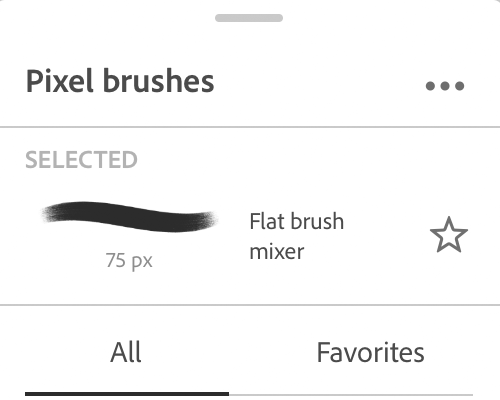
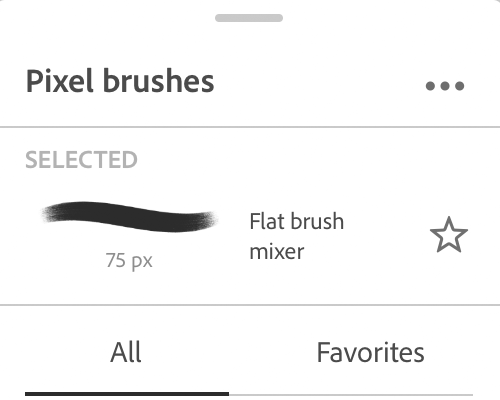
Comment utiliser un pinceau mélangeur ?
Suivez ces étapes pour choisir un pinceau mélangeur et personnaliser ses paramètres :
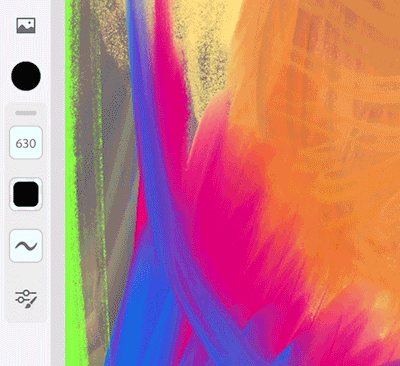
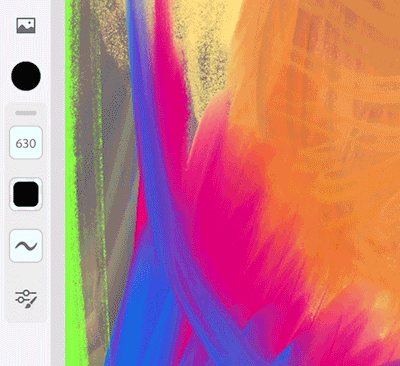
- Dans la liste des pinceaux mélangeurs, choisissez le pinceau souhaité.
- Modifiez la taille, le débit et le lissage du pinceau selon vos besoins.
- Dans le panneau Couleur, ajustez la couleur et son opacité.
- Appuyez sur l’icône Paramètres de pinceau
 et réglez les paramètres du pinceau.
et réglez les paramètres du pinceau.
Paramètres de pinceau mélangeur
Lorsque vous modifiez les paramètres d’un pinceau mélangeur, vous pouvez dessiner et prévisualiser l’effet en temps réel. Les options suivantes sont disponibles dans le panneau Paramètres de pinceau.
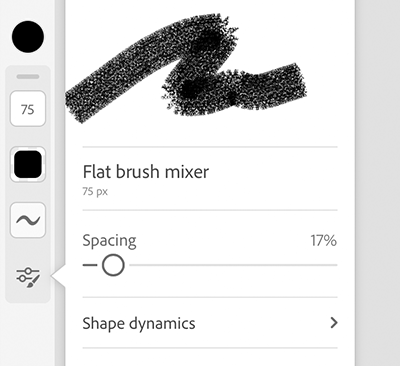
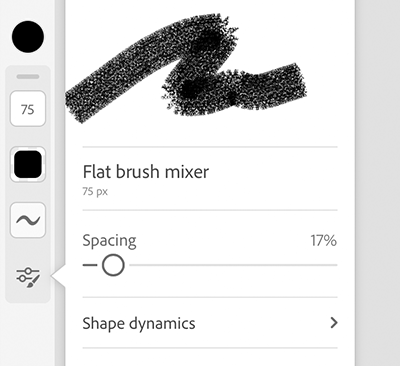
- Espacement Utilisez le curseur pour régler l’espacement de votre pinceau.
- Dynamique de forme Définissez la taille, l’angle et la rondeur du pinceau.
- Diffusion Choisissez une option pour contrôler l’éparpillement de la pointe du pinceau le long des axes pour créer un trait avec effet de pulvérisation.
- Transfert Choisissez une option pour contrôler l’évolution de la peinture le long d’un trait.
- Mélange Sélectionnez une option pour contrôler le mélange de la peinture. Par exemple, l’option Humidité contrôle la quantité de peinture que le pinceau prélève sur la toile.
Comment appliquer un pinceau mélangeur ?
Une fois le type de pinceau mélangeur défini, vous pouvez mélanger et utiliser plusieurs couleurs sur le même calque. C’est à vous ! Découvrez le plaisir de créer des peintures réalistes avec les pinceaux mélangeurs.
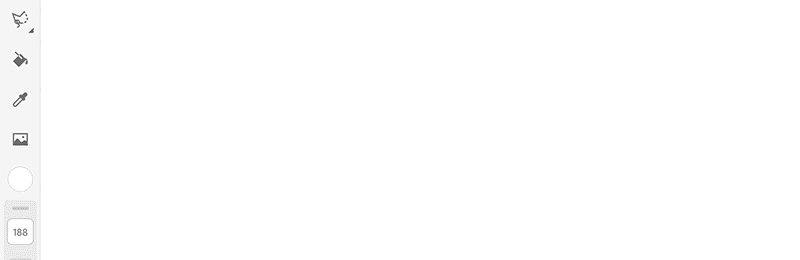
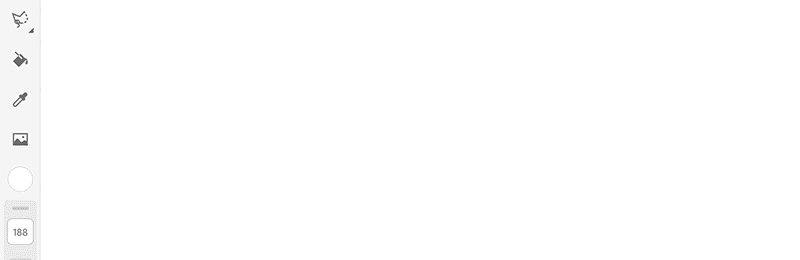
Aller plus loin avec les pinceaux mélangeurs
Maintenant que vous connaissez les caractéristiques de base des pinceaux mélangeurs, consultez cet article sur la communauté Adobe Fresco pour savoir comment créer des illustrations avec les pinceaux mélangeurs.
Organisez vos pinceaux préférés pour un accès plus rapide en les réorganisant manuellement dans l'onglet Favoris.
-
Sélectionnez et maintenez la pression sur un pinceau dans l’onglet Favoris.
-
Faites glisser le pinceau vers la position souhaitée et relâchez pour le placer.
-
Pour déplacer plusieurs pinceaux ensemble, appuyez pour les sélectionner, puis faites glisser le groupe vers un nouvel emplacement.
Les pinceaux ne peuvent être réorganisés que manuellement. Le mouvement de glisser-déposer peut nécessiter quelques essais pour fonctionner correctement.
Prochainement ?
Nous vous avons présenté les pinceaux mélangeurs dans Adobe Fresco. L’interface d’Adobe Fresco est intuitive. Nous espérons que vous pourrez facilement donner libre cours à votre créativité avec les pinceaux pixelisés, les pinceaux dynamiques, les pinceaux vectoriels, les couleurs et autres outils.
Vous avez une question ou une idée ?


Si vous avez une question à poser ou une idée à partager, rejoignez la communauté Adobe Fresco. Nous serions ravis de vous compter parmi nous et de découvrir vos créations.
N’oubliez pas de révéler votre travail sur Behance. Vous pouvez aussi vous inspirer du travail des autres.
Recevez de l’aide plus rapidement et plus facilement
Nouvel utilisateur ?

